ワープロソフトでは行や段落が基本になりますが、
表計算ソフトではセルが基本です。
ワードで表をかいた時のセルと同じように、文字をいれる入れ物
とお考えください。
ちょっと気をつけないといけないのは見えている数字と
中に入っているものが必ずしも同じ物でないということです。
1)セル番地
それではエクセルを開いてみます。
デスクトップにあるショートカットアイコンをクリックするか、
スタートボタンを押して、一覧から選びます。
この一覧にない場合は、すべてのプログラムからMicrosoft Officeを
クリックしてMicrosoft Office Ecxcel2007を選びましょう。
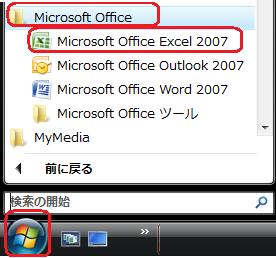
エクセルを開くと、縦横に四角い桝目が一杯並んでいます。
上にABCDと順に並んでいるのが列番号、
左に1234と並んでいるのが行番号です。
画面の中程をマウスでクリックしてみてください。
選んだあたりが太い四角で囲まれました。
画面左上の方をみると、F10とか、G15とかの文字が確認できますか。
今F列の10行目のセルを選択していると言う意味です。
これをセル番地といいます。
その場所にマウスを置いて一呼吸待つと
「名前ボックス」という文字があらわれます。
少し右にマウスを持つていくと「関数の挿入」という文字がでて、
その右は「数式バー」となっています。
セルに文字をいれると数式バーに文字が現れます。
セルに数式をいれると数式バーには数式が、
セルには計算された数字が表示されます。
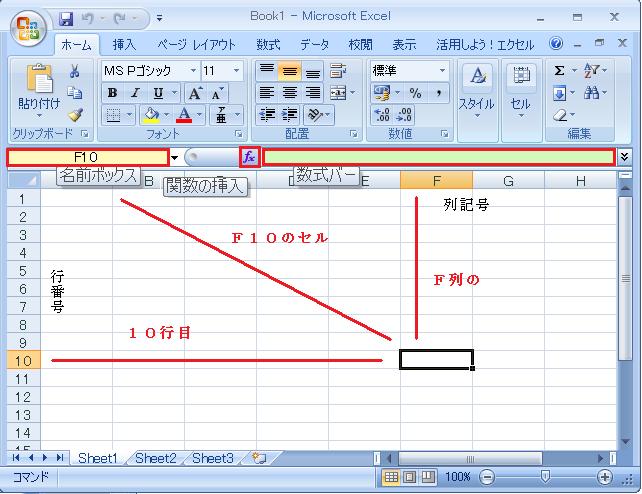
2)文字の入力
C2のセルに2008、C3のセルに8と入れます。
エクセルを開くと最初は直接入力モードになっていますので、
数字や英語などは直接いれます。エンターキーを押すと、
この入れ物にいれる文字はこれだけだよと確定したことになります。
確定すると同時に下のセルに太い枠線が移ります。
日本語を入れたい場合はひらがなモードにします。漢字に変換、または
ひらがなのままでエンターを押して文字を確定して、もう一度エンターで
下のセルにうつります。横にいきたい場合はTabキーまたは→キーで移動します。
B4のセルに「日」と入れます。
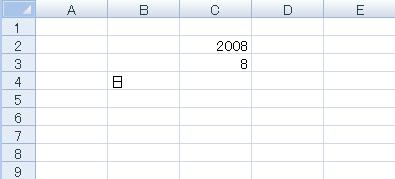
3)オートフィル
B4のセルにカーソルを持っていきます。周りが太い四角で囲まれていますが、
よくみると右下になにやら小さな四角がみえますでしょうか。ここにマウスを
持っていくと、太い十字だったマウスの形が細い十字にかわります。
ここをオートフィルハンドルといいます。
ここをねらって、Hまでドラッグしてください。
日、月、火、水、木、金、土となりましたか。
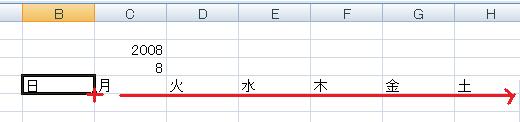
B5にSunと書いて同じ操作をすると・・Fri Satとなりますね。
1月と書けば・・6月 7月。とても便利ですよね。
いろんな文字をいれて遊んでみてください。
いろいろ遊んでも元に戻すボタンで帰ることができます。
4)罫線
曜日が入ったセルB4からH4までをドラッグして選択し、
画面上にあるホームリボンをご覧ください。
フォントグループの上の段に「MS Pゴシック」という文字が見えます。
その下に罫線ボタンがあります。
▼から一覧を出して、格子「田」を選びます。
曜日が枠の中にはいりました。

次にB5とB6のセルをドラッグして選択し、外枠「□」を選びます。
2つのセルを選んだまま、フィルハンドルをF列までドラッグします。
G5に1といれたらG5、G6を選んで□、そのままH列までドラッグします。
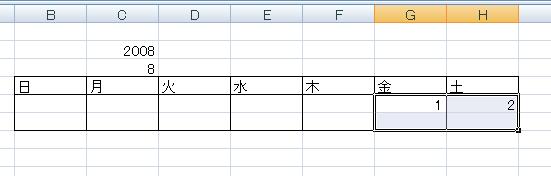
曜日は左に寄ったのに、数字は右に寄ることに気づかれましたか。
エクセルでは文字列と認識すると左寄せ、数字は右寄せになります。
もちろんツールバーから右寄せ、左寄せ、中央寄せのボタンで
自由に変更できます。
今度はB5とB6を選んで、同じくフィルハンドルからB16までドラッグします。
B7に3、B9に10、B11に17、B13に24、B17に31といれます。
B7からB14を選んで、右にH列までドラッグします。
そのままでは同じ数字がずらっと並んでしまいます。
右側にでてきたオートフィルオプションボタンから連続の数字を選びます。
これでカレンダーらしい数字の並びになりました。
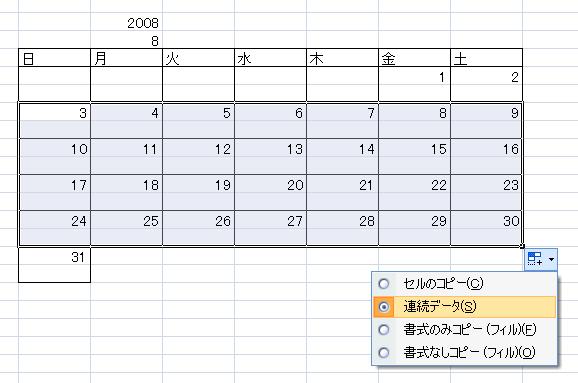
2.シート
画面の下をみてください。Sheet1とかいてあるタブがわかりますでしょうか。
この文字の上でダブルクリックすると黒くなりますので、その上から8月と
いれてください。これは8月のシートという意味です。
Sheet2のタブをクリツクすると白紙の集計用紙があります。
8月のシートタブをコントロールを押しながら右へドラッグするとシートが
コピーされて8月(2)というシートができます。
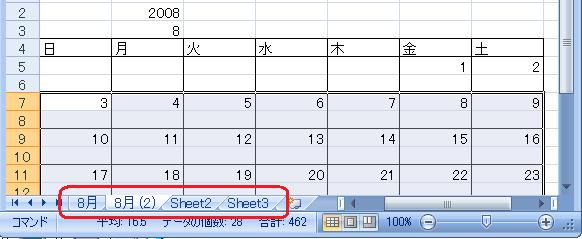
3.ブック
これをファイルを画面左上のオフィスボタンから名前をつけて保存します。
今回はわかりやすいようにデスクトップに保存しておきます。
名前はカレンダー2008とでもしましょうか。
このいくつかのシートの集まったファイルのことをブックといいます。
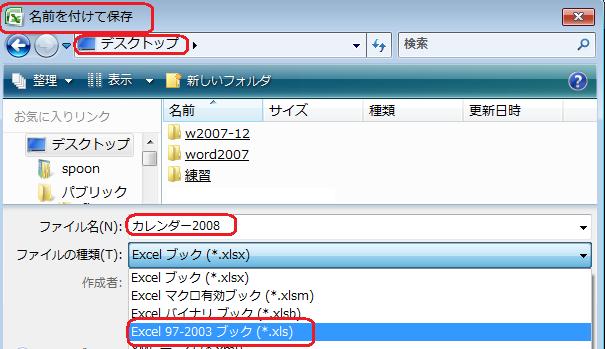
注)このカレンダーをビスタの入っているデスクトップパソコンと、
ウインドウズXPの入っているノートパソコンとで使いまわしたいとか、
ウインドウズXPパソコンを使っているサークルの仲間とも共有したいとか
いう場合は、保存するときにファイルの種類をExcelブック形式でなく、
Excel97-2003ブック形式にしてください。excelブック形式にして保存すると
Excel2007の入っているパソコンでしか開くことができませんので
ご注意ください。
次回はこのカレンダーをつかって、セルの高さや幅の調整などをします。
なお、カレンダーははがき作成ソフトなどにもついておりますので
そちらでもためしてみてくださいね。
次回はセル幅と高さです。
=========================== ご質問コーナー =======================
エクセルで表をつくりました。右側の1列だけが2ページ目に印刷されて
しまいます。1ページに表をすべて印刷するにはどうすればいいでしょうか。
というご質問です。印刷プレビュー画面で改ページプレビューボタンを押し
1ページ目と2ページ目の堺の点線を右側にドラッグします。これで
全体が表示できます。また、ページ設定の画面で、拡大縮小印刷のところの
「次のページ数にあわせて印刷」で、縦、横ともに1にすると1ページに
収めてくれます。
次へ エクセル2007基礎トップ